คุณสามารถเข้าใจอินเทอร์เฟซและการตั้งค่าของแพ็คเกจนักพัฒนาทั้งหมดได้เสมอหากคุณเชี่ยวชาญอัลกอริทึมอย่างน้อยก็ในหนึ่งในนั้น เพื่อความสะดวกของผู้ใช้ฟังก์ชั่นหลักและตัวเลือกของโปรแกรมยังคงไม่เปลี่ยนแปลงพื้นฐาน ในบทความนี้คุณจะเห็นตัวอย่างที่ชัดเจนของวิธีบันทึกเอกสารใน Word บนคอมพิวเตอร์แล็ปท็อปหรืออุปกรณ์มือถือรวมถึงแท็บเล็ต
วิธีบันทึกเอกสารใน Word บนคอมพิวเตอร์
ในการเผยแพร่ข้อมูลจัดเก็บและพิมพ์ซอฟต์แวร์นี้เหมาะสมอย่างสมบูรณ์แบบ ตัวอย่างของการอนุรักษ์จะแสดงที่ Microsoft Office Word เวอร์ชันของเวอร์ชัน 2010 ไม่มีความแตกต่างเฉพาะในเวอร์ชันใดที่คุณจะเลือก: พวกเขาแตกต่างกันในอินเทอร์เฟซสำหรับรายละเอียดน้อยมาก
- หลังจากที่คุณแนะนำข้อความที่จำเป็นทั้งหมดจัดรูปแบบและแทรกรูปภาพให้ใส่ใจกับมุมบนซ้ายของหน้าจอ ในผลิตภัณฑ์จาก Microsoft Office มักจะมีปุ่ม "ไฟล์" อยู่ที่นั่นเสมอตรงกันข้ามกับสีอื่น คลิกที่ปุ่มด้วยปุ่มซ้ายของเมาส์เพื่อเรียกเมนูป๊อปอัพ
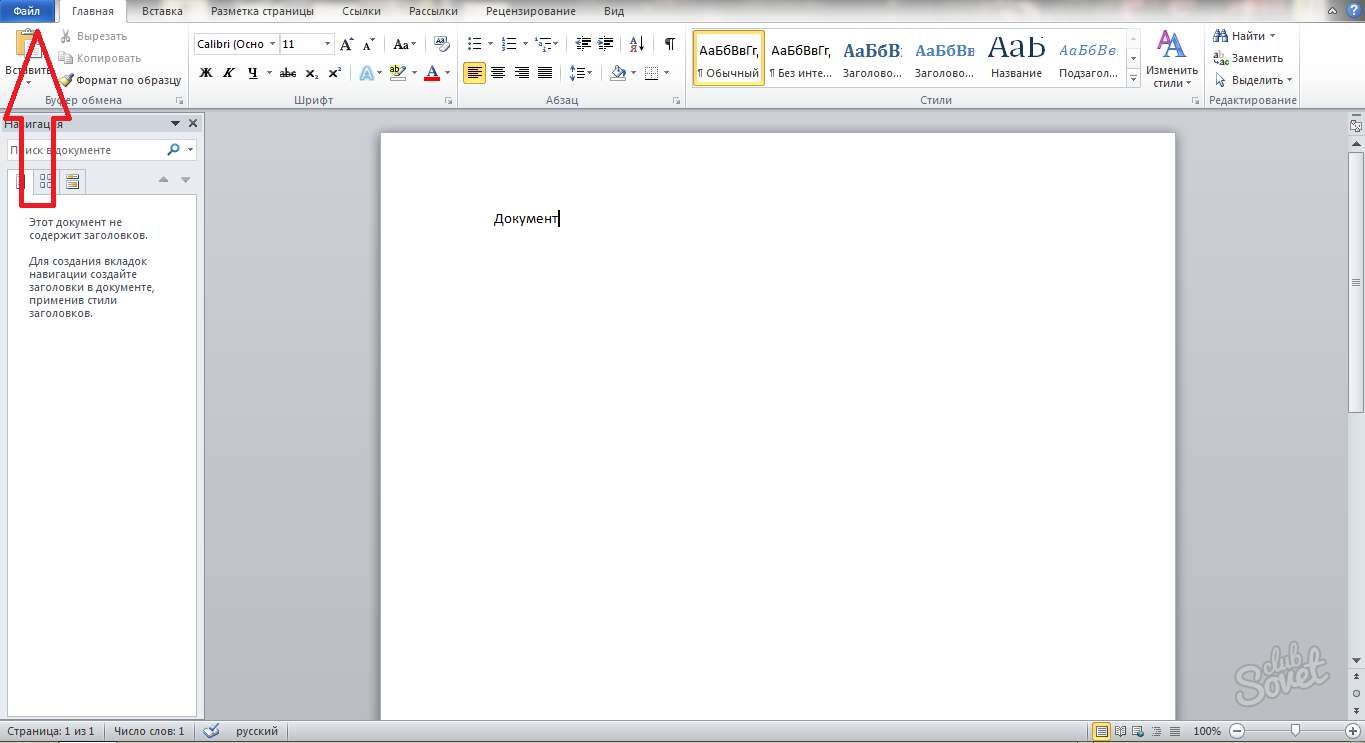
- คุณมีสองตัวเลือกการอนุรักษ์: บรรทัด“ บันทึก”; บรรทัดถัดไป“ บันทึกเป็น”
- ก่อนอื่นให้พิจารณาจุดที่สองด้วยชื่อ“ บันทึกเป็น” บรรทัดนี้ควรเลือกเมื่อคุณสร้างไฟล์เท่านั้นและไม่ได้เปลี่ยนไฟล์ที่เสร็จแล้ว อย่างไรก็ตามหากคุณเปลี่ยนไฟล์และต้องการบันทึกทั้งสองตัวเลือก: ทั้งแหล่งที่มาและการเปลี่ยนแปลงคุณจะต้องใช้ปุ่มนี้ด้วย คลิกที่มันด้วยเมาส์
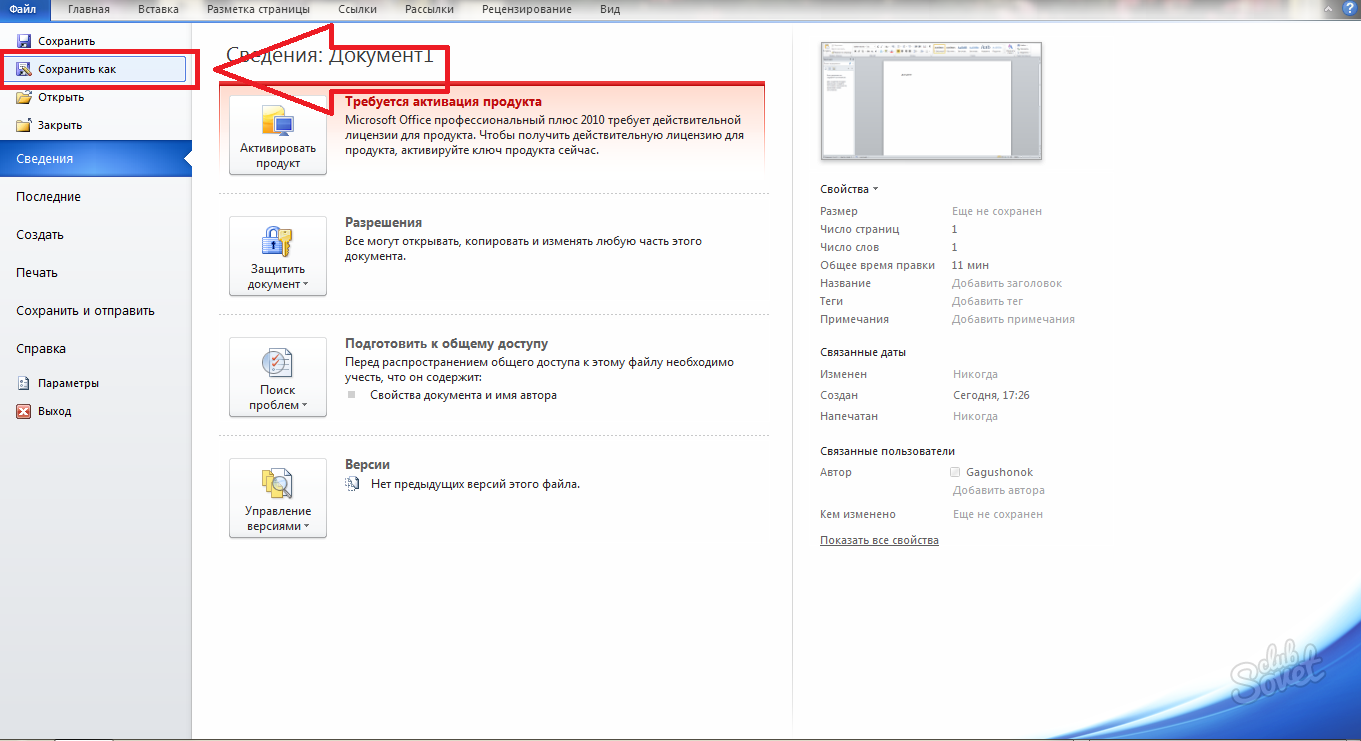
- หน้าต่างเก็บรักษาหน้าต่างจะปรากฏขึ้นด้านหน้าของคุณ ในคอลัมน์ทางด้านซ้ายคุณจะเห็นโฟลเดอร์รูทหลักทั้งหมดของคอมพิวเตอร์ เลือกไดเรกทอรีที่คุณต้องการจัดเก็บไฟล์ของคุณ มิฉะนั้นจะถูกเก็บรักษาไว้ในโฟลเดอร์“ เอกสาร”
บรรทัดล่างที่มีกราฟ“ ชื่อไฟล์” จะช่วยให้คุณตั้งค่าชื่อของเอกสาร

- ยังคงต้องเลือกรูปแบบของเอกสาร ในคอลัมน์“ ประเภทไฟล์” เมนูจะเปิดอยู่ในนั้นคุณจะเห็นรูปแบบที่มีอยู่ทั้งหมด หลังจากเลือกแล้วให้คลิก“ บันทึก”

- ในเวลาเดียวกันคุณจะเห็นว่าเอกสารข้อความของคุณปรากฏในไดเรกทอรีที่เลือก
- ตัวเลือกการอนุรักษ์ที่สอง: คลิกที่บรรทัด“ บันทึก”
ฟังก์ชั่นนี้ใช้งานได้ง่ายมาก หากคุณสร้างไฟล์ใหม่จะบันทึกโดยอัตโนมัติด้วยโปรแกรมที่กำหนดในโฟลเดอร์“ เอกสาร” หากคุณเปลี่ยนเอกสารที่มีอยู่แล้วบนคอมพิวเตอร์แล้วมันจะเขียนใหม่ ระวังเมื่อคุณต้องการออกจากเอกสารต้นฉบับเลือกบรรทัด“ บันทึกเป็น”

วิธีบันทึกเอกสารใน Word บนโทรศัพท์
- บนอุปกรณ์พกพาในแอปพลิเคชันจาก Microsoft Office คุณมีสองวิธีที่บันทึกไว้ข้างต้น
ค้นหาสามแถบที่มุมซ้ายบนทันทีที่คุณป้อนข้อมูลข้อความเสร็จ
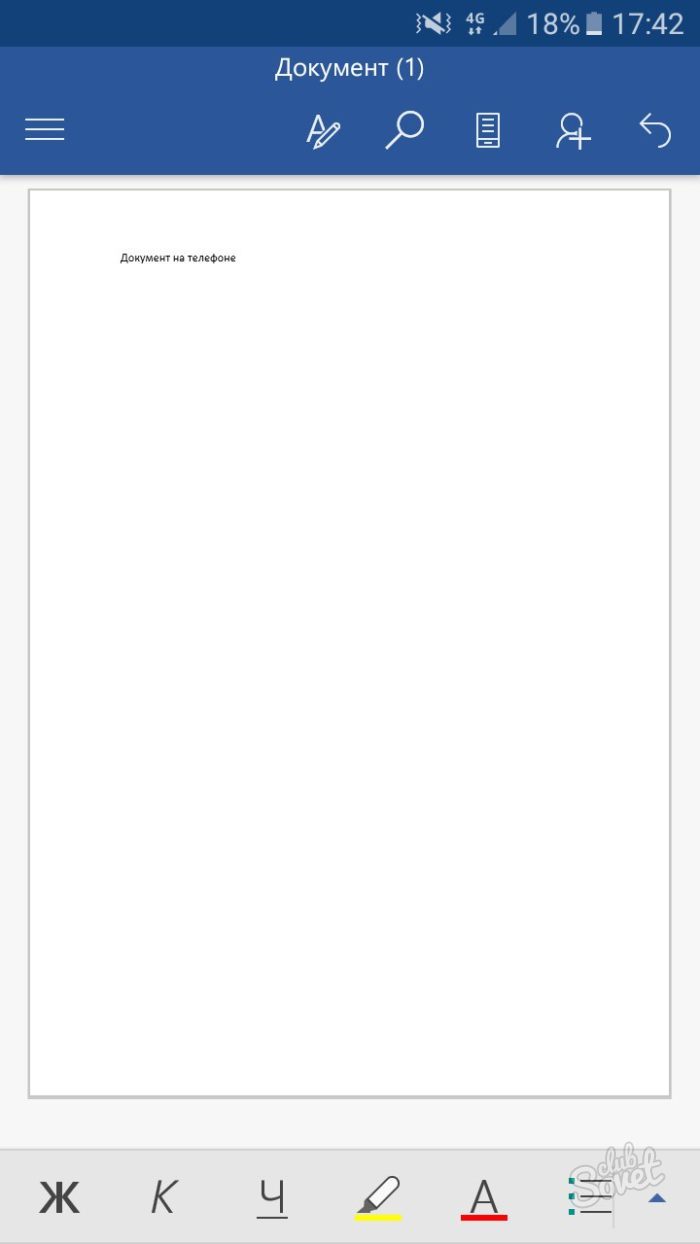
เมื่อคลิกที่โลโก้นี้คุณจะโทรหาเมนูโปรแกรม จดจำ:
- เมื่อเลือกบรรทัด“ บันทึก” แอปพลิเคชันจะตั้งชื่อเอกสารและวางไว้ในโฟลเดอร์โทรศัพท์ของโทรศัพท์
- หากคุณคลิก“ บันทึกเป็น” คุณสามารถป้อนชื่อและเลือกไดเรกทอรีสำหรับเอกสาร

- ผ่านโทรศัพท์คุณสามารถบันทึกไฟล์ข้อความได้ทันทีบนคลาวด์ OneDrive อุปกรณ์มือถือของคุณหรือร้านค้าที่เชื่อมต่ออื่น ๆ
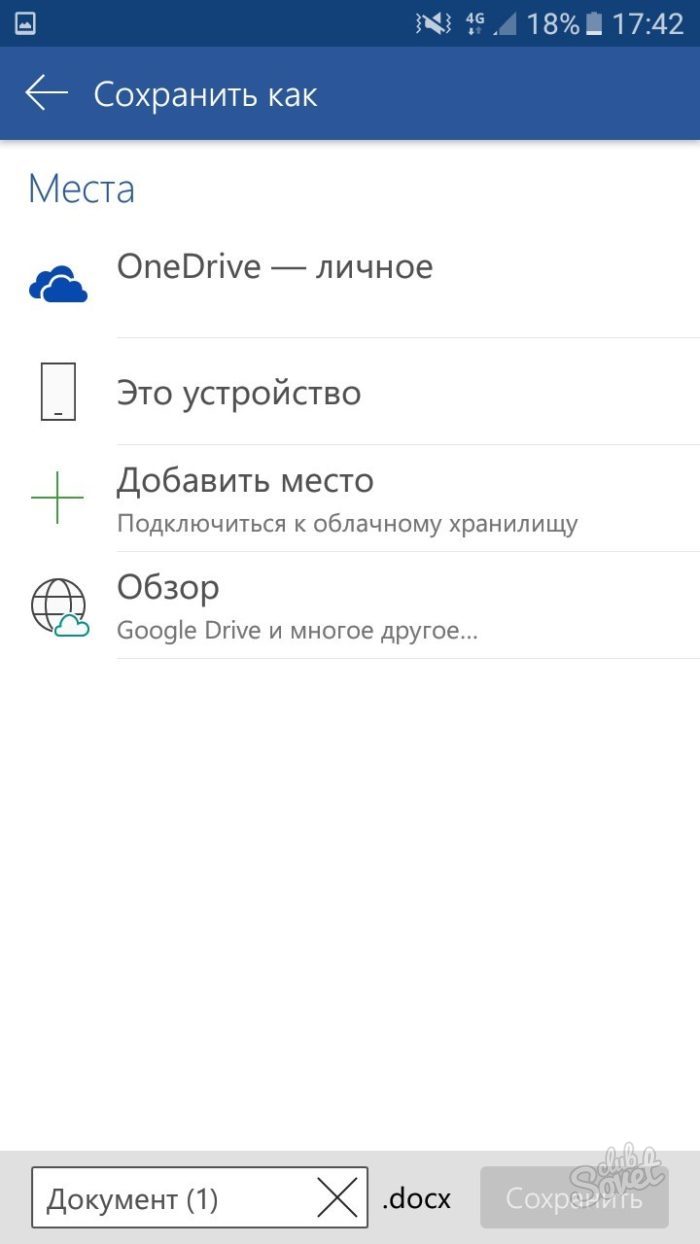
ตอนนี้คุณบันทึกไฟล์ข้อความใด ๆ ของโปรแกรม Microsoft Office Word ได้อย่างง่ายดาย






























